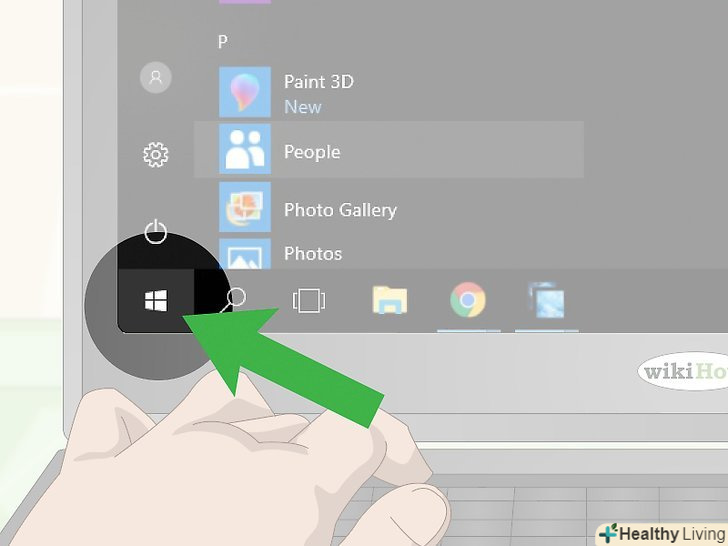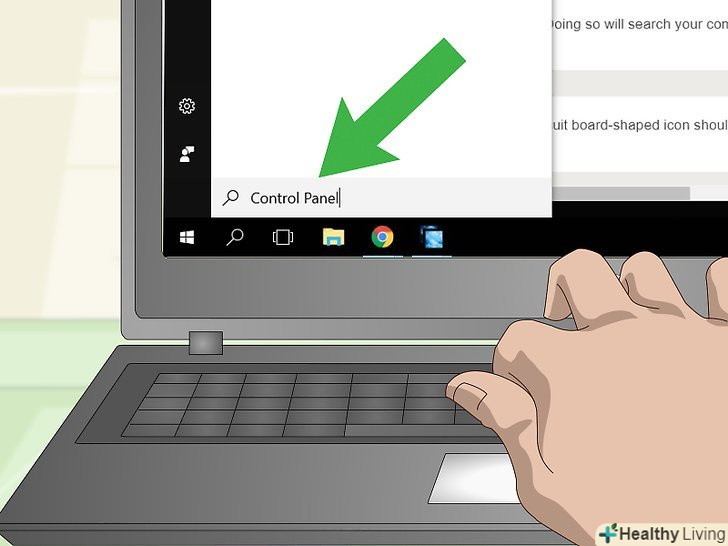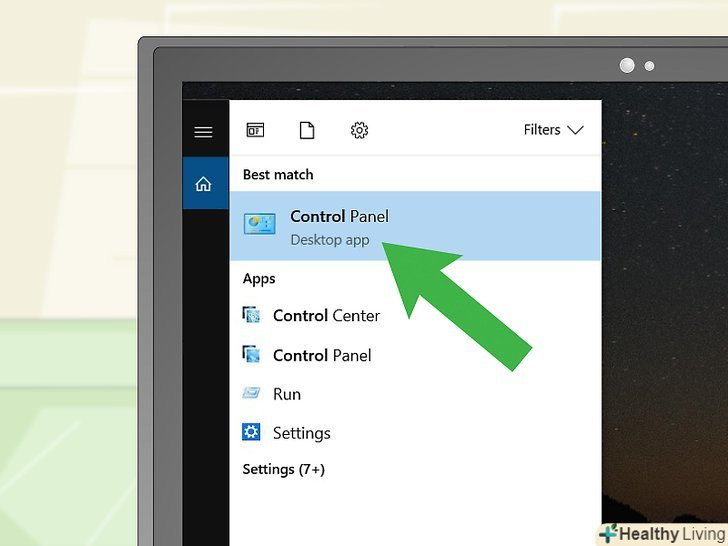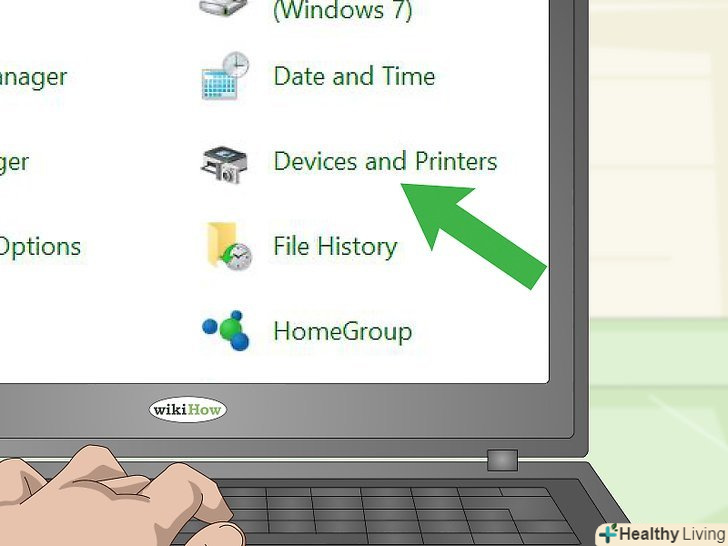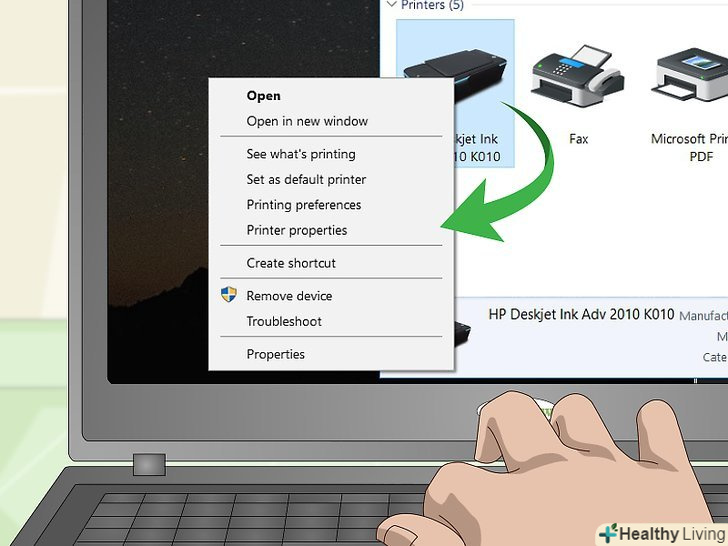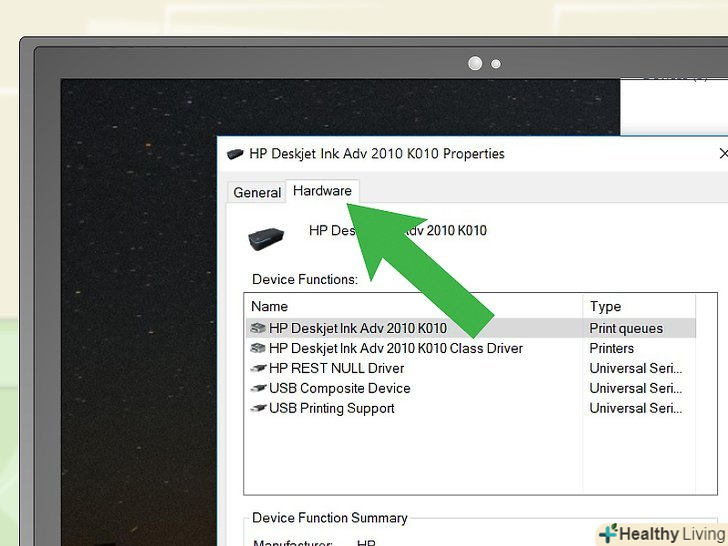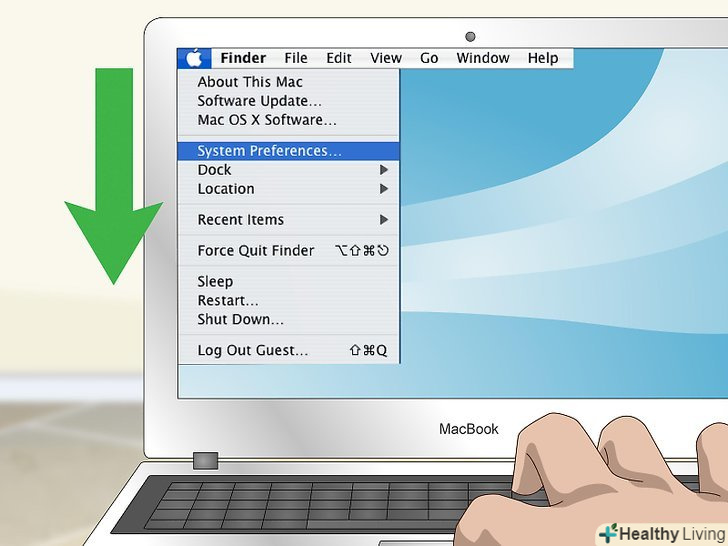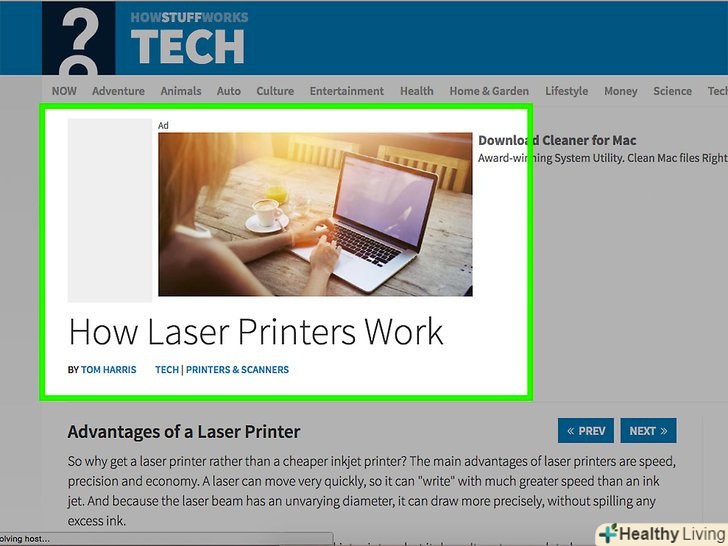З цієї статті ви дізнаєтеся, як прочистити друкуючу головку принтера. Через тривале простою принтера в друкуючих голівках може утворитися засмічення, приводячи до обривистою і неякісної друку. Друкуючі головки можна прочистити як за допомогою вбудованої програми, так і вручну.
Кроки
Метод1З 3:
За допомогою програми очищення на Windows
Метод1З 3:
 Відкрийте меню Пуск. натисніть на логотип Windows в лівому нижньому кутку екрану.
Відкрийте меню Пуск. натисніть на логотип Windows в лівому нижньому кутку екрану.
 Введітьпанель управління , щоб знайти додаток «Панель управління».
Введітьпанель управління , щоб знайти додаток «Панель управління». Натисніть наПанель управління (синя іконка плати вгорі меню «Пуск»).
Натисніть наПанель управління (синя іконка плати вгорі меню «Пуск»). Натисніть на іконкуПристрої та принтери в правій частині вікна.
Натисніть на іконкуПристрої та принтери в правій частині вікна.- Якщо Панель керування знаходиться в режимі перегляду за категоріями, а не значками, виберіть пункт "Перегляд пристроїв і принтерів «в розділі»Обладнання та звук".
 Відкрийте меню принтера. під заголовком "принтери", вгорі вікна, клацніть правою кнопкою миші по принтеру, який потрібно прочистити. Після цього на екрані з'явиться меню, що випадає.
Відкрийте меню принтера. під заголовком "принтери", вгорі вікна, клацніть правою кнопкою миші по принтеру, який потрібно прочистити. Після цього на екрані з'явиться меню, що випадає.- Якщо у вас миша без правої кнопки, натисніть на праву сторону миші або натисніть на мишу двома пальцями.
- Якщо замість миші ви використовуєте сенсорну панель, натисніть на неї двома пальцями або натисніть на праву нижню частину панелі.
 Натисніть наВластивості в самому низу меню, що випадає.на екрані з'явиться нове вікно.
Натисніть наВластивості в самому низу меню, що випадає.на екрані з'явиться нове вікно. Перейдіть на вкладкуОбладнання або Обслуговування вгорі вікна.
Перейдіть на вкладкуОбладнання або Обслуговування вгорі вікна.- У деяких принтерах функцію очищення можна знайти на вкладці "Додатково»або "обладнання".
 Натисніть на опцію "очищення" або»глибоке очищення".загалом, шукайте опції, в назві яких є слово «очищення».
Натисніть на опцію "очищення" або»глибоке очищення".загалом, шукайте опції, в назві яких є слово «очищення».- Якщо вам не вдається знайти опцію, що відповідає за очищення друкуючих головок ("сопел» або "картриджів"), звіртеся з керівництвом користувача або пошукайте інформацію в Інтернеті. Можливо, у Вашого принтера немає функції самоочищення.
 Дотримуйтесь вказівок на екрані.якщо в ході очищення вас попросять натиснути на якусь клавішу, так і зробіть. Коли принтер завершить процедуру очищення, можна буде повернутися до друку документів.
Дотримуйтесь вказівок на екрані.якщо в ході очищення вас попросять натиснути на якусь клавішу, так і зробіть. Коли принтер завершить процедуру очищення, можна буде повернутися до друку документів.- Система запропонує вам надрукувати пробну сторінку, щоб ви могли переконатися в успіху очищення.
- Якщо друк покаже, що головки все ще засмічені, спробуйтепрочистити їх вручну.
Метод2 З 3:
За допомогою програми очищення на Mac
Метод2 З 3:
 Відкрийте меню Apple.натисніть на логотип Apple у верхньому лівому куті екрана, щоб відобразити випадаюче меню.
Відкрийте меню Apple.натисніть на логотип Apple у верхньому лівому куті екрана, щоб відобразити випадаюче меню.
 Натисніть на опціюСистемні налаштування у випадаючому меню «Apple».
Натисніть на опціюСистемні налаштування у випадаючому меню «Apple». Натисніть на іконкуПринтери і сканери в правій частині системних налаштувань.
Натисніть на іконкуПринтери і сканери в правій частині системних налаштувань. Виберіть принтер.на лівій панелі виберіть принтер, який потрібно прочистити.
Виберіть принтер.на лівій панелі виберіть принтер, який потрібно прочистити. Виберіть опціюПараметри та витратні матеріали.
Виберіть опціюПараметри та витратні матеріали. Натисніть наУтиліти вгорі вікна.
Натисніть наУтиліти вгорі вікна. Натисніть наВідкрити утиліти принтера в центрі вікна.
Натисніть наВідкрити утиліти принтера в центрі вікна. Натисніть на "очищення".залежно від моделі принтера, розташування і зовнішній вигляд цієї опції можуть бути різними. На цій сторінці повинні бути розташовані такі опції, як» очищення «і»глибоке очищення".
Натисніть на "очищення".залежно від моделі принтера, розташування і зовнішній вигляд цієї опції можуть бути різними. На цій сторінці повинні бути розташовані такі опції, як» очищення «і»глибоке очищення".- Якщо вгорі вікна є випадаюче вікно, натисніть на нього, а потім виберіть опцію "очищення".[1]
- Якщо вам не вдається знайти потрібну опцію, можливо, ваш принтер не підтримує функцію очищення. Звіртеся з інструкцією користувача або пошукайте інформацію в Інтернеті.
 Дотримуйтесь вказівок на екрані.якщо під час очищення вас попросять натиснути на якусь клавішу, зробіть це. Коли принтер завершить процедуру очищення, можна буде повернутися до друку документів.
Дотримуйтесь вказівок на екрані.якщо під час очищення вас попросять натиснути на якусь клавішу, зробіть це. Коли принтер завершить процедуру очищення, можна буде повернутися до друку документів.- Система запропонує вам надрукувати пробну сторінку, щоб ви могли переконатися в успіху очищення.
- Якщо друк покаже, що головки все ще засмічені, спробуйтепрочистити їх вручну.
Метод3 З 3:
Ручна чистка
Метод3 З 3:
 Підготуйте все необхідне. для прочищення друкуючих головок вам знадобляться наступні матеріали:[2]
Підготуйте все необхідне. для прочищення друкуючих головок вам знадобляться наступні матеріали:[2]- Ізопропіловий спирт;
- Вода;
- Миска або форма для випічки пирогів;
- Паперові рушники.
 Вимкніть принтер і від'єднайте його від розетки.це убезпечить вас і принтер від можливих пошкоджень при витяганні картриджів і каретки друкуючої головки.
Вимкніть принтер і від'єднайте його від розетки.це убезпечить вас і принтер від можливих пошкоджень при витяганні картриджів і каретки друкуючої головки. Дістаньте картриджі.відкрийте кришку принтера, а потім вийміть картриджі по одному, поки не дістанете їх усі.
Дістаньте картриджі.відкрийте кришку принтера, а потім вийміть картриджі по одному, поки не дістанете їх усі.- Щоб дізнатися, як правильно витягувати картриджі, звіртеся з інструкцією користувача або пошукайте інформацію в Інтернеті.
 Вийміть каретку друкуючої головки.це лоток, в якому закріплюються картриджі. Ви побачите внизу каретки кілька отворів.
Вийміть каретку друкуючої головки.це лоток, в якому закріплюються картриджі. Ви побачите внизу каретки кілька отворів.- Звіртеся з інструкцією користувача або пошукайте інформацію в Інтернеті, щоб дізнатися, як витягти каретку в даній моделі принтера.
- Якщо друкуючі головки знаходяться на самих картриджах, пропустіть цей крок.
 Розведіть спирт з водою в співвідношенні 1: 1.для початку візьміть по 120 мл кожної рідини. Розбавлений спирт буде менш абразивним і не зашкодить друкуючим голівках.
Розведіть спирт з водою в співвідношенні 1: 1.для початку візьміть по 120 мл кожної рідини. Розбавлений спирт буде менш абразивним і не зашкодить друкуючим голівках. Вилийте розчин у миску.не лийте занадто багато рідини (достатньо 1 см у висоту).
Вилийте розчин у миску.не лийте занадто багато рідини (достатньо 1 см у висоту). Покладіть каретку в миску з розчином.каретку (або картридж) необхідно занурити в розчин приблизно на 1 см в глибину.
Покладіть каретку в миску з розчином.каретку (або картридж) необхідно занурити в розчин приблизно на 1 см в глибину.- Якщо друкуючі головки знаходяться на самих картриджах, покладіть в розчин саме їх.
 Почекайте хоча б дві хвилини.цього часу буде достатньо, щоб засохла фарба почала розчинятися.
Почекайте хоча б дві хвилини.цього часу буде достатньо, щоб засохла фарба почала розчинятися. Промокніть друкувальну головку паперовим рушником, щоб прибрати рідину і фарбу з поверхні головки.
Промокніть друкувальну головку паперовим рушником, щоб прибрати рідину і фарбу з поверхні головки.- Перш ніж продовжити, друкуюча головка повинна повністю висохнути.
 Перевірте друкувальну головку.вставте каретку друкуючої головки і / або картриджі назад в принтер і роздрукуйте пробну сторінку. Принтер повинен працювати як новий.
Перевірте друкувальну головку.вставте каретку друкуючої головки і / або картриджі назад в принтер і роздрукуйте пробну сторінку. Принтер повинен працювати як новий.- Якщо принтер все ще друкує неправильно, залиште каретку друкуючої головки (або картриджі) в розчині на всю ніч.
Поради
- Друк сторінки раз на тиждень запобіжить утворенню засмічень в друкуючих голівках.
- Якщо друкуючі головки знаходяться на картриджах, засмічений картридж завжди можна замінити новим.
Попередження
- У деяких картриджах є губка, яка з'єднує картридж і каретку друкуючої головки. Не мийте і не торкайтеся цієї губки.